苹果手机作为一款功能强大的智能手机,除了具备出色的摄影能力外,还内置了许多实用的功能,其中自带的拼图功能无疑是让人爱不释手的特色之一。无论是旅游风光、美食盛宴,还是朋友聚会、家庭聚会的照片,我们都可以通过苹果手机的拼图功能轻松实现照片的拼接。这项功能不仅操作简单,而且能够将多张照片合并成一张完整的图片,让我们的照片更具艺术感和创意。下面将为大家详细介绍苹果手机如何使用自带拼图功能拼接照片。
苹果手机如何使用自带拼图功能拼接照片
具体步骤:
1.进入苹果相册,点击需要拼图的第一张图片。
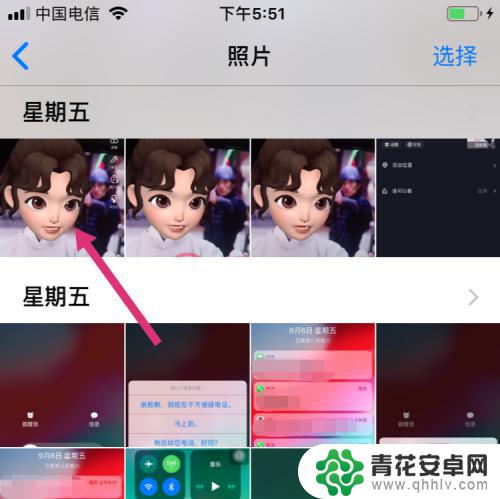
2.进入照片展示页,点击左下分享。

3.进入分享选择页,点击幻灯片。
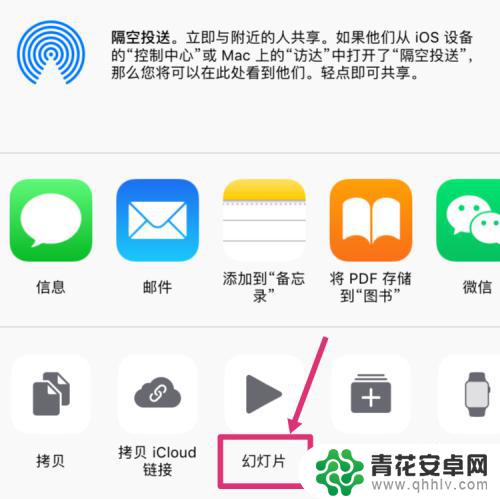
4.幻灯片会把相邻的照片自动拼成一张图片,点击虚拟Home键。
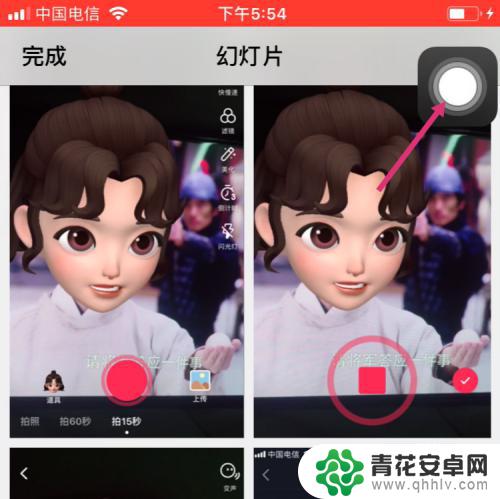
5.然后点击屏幕快照。
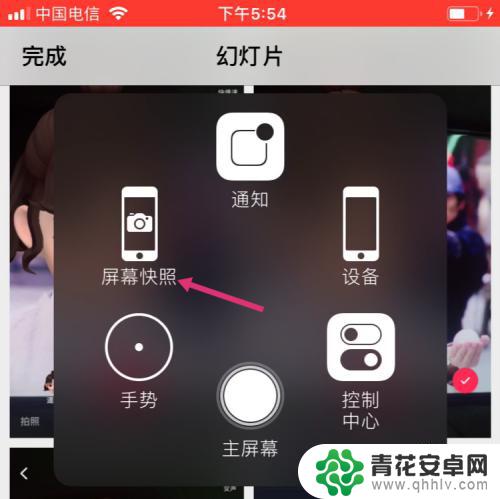
6.截取拼图后,点击左下小拼图。
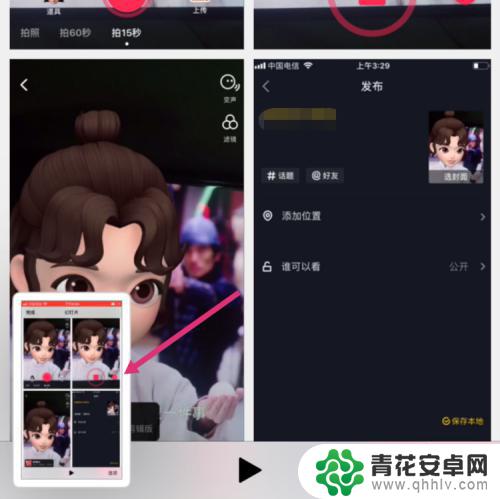
7.进入拼图编辑页,拉动拼图的片边框。调整拼图,然后点击左上完成。

8.最后点击存储到照片,使用iPhone自带功能拼图就操作完成了。
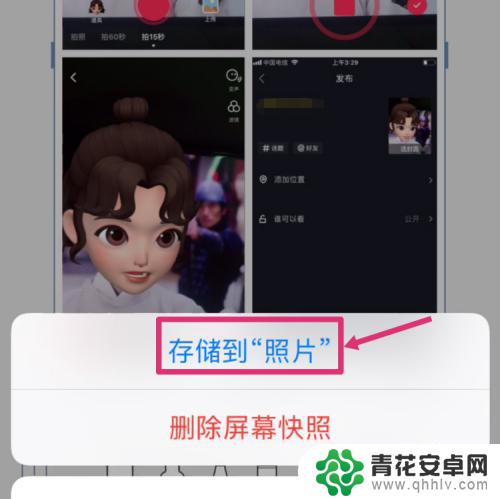
以上就是苹果手机如何使用拼图的全部内容,如果遇到这种情况,你可以按照以上操作进行解决,非常简单快速,一步到位。










